AFINADOR DE CUATRO, GUITARRA y OTROS
INTRODUCCIÓN
Traduzco este material sin ningún tipo de beneficio y completamente gratis para quien lo necesite. No tengo autorización de los creadores de A.P. TUNER por lo que, en el momento que ellos lo quieran o haya algún reclamo, lo retiro y dejo de entregarlo.
Las imágenes son de la exclusiva propiedad de los creadores del software.
Las imágenes son de la exclusiva propiedad de los creadores del software.
( Las notas entre paréntesis son explicaciones que no vienen en la ayuda del afinador sino que has sido incluídas por mí para tratar de clarificar más el tutorial ).
(Al indicar estas instrucciones, se supone que ya tiene instalado el afinador A.P. TUNER )
(Al indicar estas instrucciones, se supone que ya tiene instalado el afinador A.P. TUNER )
La traducción es con el fin de retribuir un poco los beneficios que he obtenido con el uso de este software.
Romer Riera. Los Puertos, Zulia, Venezuela.
Para cualquier reclamo, pregunta, etc.
romer.riera@gmail.com romerrieral@yahoo.es http://venezuliano.blogspot.com
romer.riera@gmail.com romerrieral@yahoo.es http://venezuliano.blogspot.com
( Con este instrumento se puede afinar la guitarra, el cuatro y cualquier otro instrumento de cuerdas, incluso los de viento, sólo se necesita saber cuáles son las notas (o tonos) de cada uno de ellos. )
Para aumentar las imagenes, haga doble clic sobre ellas.
Si prefiere esta ayuda en PDF déjeme, por favor, su E-Mail y se la haré llegar
Si prefiere esta ayuda en PDF déjeme, por favor, su E-Mail y se la haré llegar
Introducción
El software original del afinador A.P. TUNER fue desarrollado por Joseph Broms and Kevin Moore, con la asistencia técnica de Lippold Haken.
A.P. TUNER es un instrumento afinador altamente preciso y sensible, creado para ser usado con un computador. Se ha puesto mucho cuidado en hacer el software tan sencillo y funcional como sea posible. Incluso con estas metas en la mente existen unas áreas que necesitan explicaciones adicionales y detalles de cómo usar el afinador a su completo potencial.
Cualquier pregunta o comentario relacionado con el software debe ser referido a su página web oficial.
www.aptuner.com.
www.aptuner.com.
1.-Indicador de energía: Muestra el nivel (volumen) de audio ( energía ) que está entrando.
2.-Detector de notas : Muestra la nota (tono) que está entrando. Para afinar una nota determinada la aguja indicadora de desvío (4) debe estar en cero (0) o muy próxima a él. Si la aguja está sobre el cero se debe destemplar más la cuerda; si está por debajo del cero, se debe apretar más la cuerda.
3.-Indicadr de desvío :
Muestra textualmente (en números) en centésimas la desviación del sonido que está entrando con respecto a la nota buscada. Si los números tienen el signo más (+) la nota que se oye es superior a la buscada y debe bajarse; si tienen el signo menos (-) la nota que se oye es inferior a la buscada y debe subirse.
4.-Aguja indicadora de centésimas de desvío (Compensación necesitada) : Muestra, en forma gráfica, las compensaciones necesarias.
( Muestra lo mismo que el indicador de desvío, pero en forma gráfica )
5.-Indicador global del afinador. Muestra las notas del instrumento preseleccionado. Las notas que se deben establecer.
( Las notas que se han preestablecido para determinado instrumento, por “omisión” vienen las notas estándar de la guitarra, las que se ven en la figura de arriba. Éstas se organizan automáticamente, independientemente del oreden que tengan en el instrumento a afinar )
2.-Detector de notas : Muestra la nota (tono) que está entrando. Para afinar una nota determinada la aguja indicadora de desvío (4) debe estar en cero (0) o muy próxima a él. Si la aguja está sobre el cero se debe destemplar más la cuerda; si está por debajo del cero, se debe apretar más la cuerda.
3.-Indicadr de desvío :
Muestra textualmente (en números) en centésimas la desviación del sonido que está entrando con respecto a la nota buscada. Si los números tienen el signo más (+) la nota que se oye es superior a la buscada y debe bajarse; si tienen el signo menos (-) la nota que se oye es inferior a la buscada y debe subirse.
4.-Aguja indicadora de centésimas de desvío (Compensación necesitada) : Muestra, en forma gráfica, las compensaciones necesarias.
( Muestra lo mismo que el indicador de desvío, pero en forma gráfica )
5.-Indicador global del afinador. Muestra las notas del instrumento preseleccionado. Las notas que se deben establecer.
( Las notas que se han preestablecido para determinado instrumento, por “omisión” vienen las notas estándar de la guitarra, las que se ven en la figura de arriba. Éstas se organizan automáticamente, independientemente del oreden que tengan en el instrumento a afinar )
Guia de comienzo rápido
Abra el programa. Enchufe el micrófono en la entrada de micrófono de la tarjeta de sonido (en el PC). Abra el “Control de Grabación” de Windows.
[ > Menú Inicio > Panel de Control > Dispositivos de sonido, voz y audio > Ajustar el volumen del sistema. Seleccione el micrófono como el control de entrada y deslice la barra hasta el volumen máximo. Cierre el control de Grabación.
(A mí me ha dado mejor resultado meter el micrófono dentro del cuatro o de la guitarra y evitar que haga ruido)
Nota: Cuando se abre el programa él pide un código de registro, haga clic en donde dice que se habrá sin código)
[ > Menú Inicio > Panel de Control > Dispositivos de sonido, voz y audio > Ajustar el volumen del sistema. Seleccione el micrófono como el control de entrada y deslice la barra hasta el volumen máximo. Cierre el control de Grabación.
(A mí me ha dado mejor resultado meter el micrófono dentro del cuatro o de la guitarra y evitar que haga ruido)
Nota: Cuando se abre el programa él pide un código de registro, haga clic en donde dice que se habrá sin código)
La ventana principal del programa A.P. TUNER muestra el indicador de energía al lado izquierdo, el cual muestra el volumen actual del dispositivo de grabación. Cuando se toca el instrumento cerca del micrófono, el nivel del audio debería subir.
Haga clic en el indicador de energía para seleccionar el nivel mínimo que el afinador usará para empezar la detección de notas.
( Para que se empiece a mover el “Detector de Notas”. Se verá una rayita como la que muestra la imagen anterior en el indicador de energía ).
Este debería ser ligeramente más bajo que el volumen que se muestra cuando el instrumento es tocado a una altura normal. El texto debajo de “NOTE” mostrará la nota detectada. El número debajo de “Cents” mostrará el número de centésimas de separación a la nota (Del medio tono).
( Para que se empiece a mover el “Detector de Notas”. Se verá una rayita como la que muestra la imagen anterior en el indicador de energía ).
Este debería ser ligeramente más bajo que el volumen que se muestra cuando el instrumento es tocado a una altura normal. El texto debajo de “NOTE” mostrará la nota detectada. El número debajo de “Cents” mostrará el número de centésimas de separación a la nota (Del medio tono).
(Aclaremos que es “medio tono”. Hay siete notas o tonos: A,B,C,D,E,F y G. Los tonos B y E son semitonos es decir, son la mitad, para efectos de explicación, de los demás tonos. Entonces A, C, D, F y G son el doble de grandes y son divididos en dos mitades ejemplo: A, A#, C, C#, D, D#, F, F#, G y G#. A cada una de estas divisiones más a los dos semitonos ( B y E ) se les llama “Medios Tonos”, lo que significa que hay doce (12) medios tonos).
Ahora que el afinador está correctamente configurado para detectar las notas, toque una nota en su instrumento. El afinador detectará esta nota hasta que el volumen caiga por debajo del mínimo nivel que se estableció en el indicador de energía. El texto debajo de “NOTE” mostrará la nota detectada. El número debajo de “CENTS” mostrará el número de centésimas de desvío de la nota detectada. La ventana central del afinador muestra la nota que se está tocando actualmente y sus centésimas de desviación como texto y con la aguja.
Ahora Ud ya está listo para afinar su instrument !
NOTA: Para guitarras que ya traen el cable del instrumento, puede enchufarlo directamente en la receptáculo de entrada de la “Línea de entrada” (line-in) o en la del micrófono, en la parte trasera de su tarjeta de sonido. Generalmente es necesario un mini adaptador de 1/4 de pulgada.
Ahora Ud ya está listo para afinar su instrument !
NOTA: Para guitarras que ya traen el cable del instrumento, puede enchufarlo directamente en la receptáculo de entrada de la “Línea de entrada” (line-in) o en la del micrófono, en la parte trasera de su tarjeta de sonido. Generalmente es necesario un mini adaptador de 1/4 de pulgada.
OPCIONES DE GRABACIÖN
El afinador puede ser personalizado para diferentes tasas y entradas de grabación. La aplicación preestablecida para usar el dispositivo de grabación predeterminado es a 11.025 KHz. Este cuadro de dialogo ( El menú “Recording” del A.P. TUNER) puede ser usado para cambiar esta configuración.
Audio de Microsoft Windows.
Microsoft Windows puede soportar múltiples dispositivos de audio (tarjetas, etc.) en un computador sencillo. Típicamente, sólo un dispositivo de audio es instalado y es configurado como predeterminado. Si este es el caso, no es necesario seleccionar específicamente cual será el dispositivo que se va a usar.
Para chequear cual es el dispositivo de audio predeterminado, vaya al Panel de Control de Windows. Haga doble clic en “Dispositivos de Sonido, Audio y Voz”. Haga clic en “ajustar el volumen del sistema”. Al aparecer el panel de “ Propiedades del dispositivo de sonido y audio. Haga clic en la etiqueta “Audio”. En la sección de grabación de sonidos, haciendo clic en la flechita se puede ver la lista de los posibles dispositivos “preferidos” (instalados) que hay (si hay más de uno).
El dispositivo que esté seleccionado en la lista es el predefinido. El afinador usará siempre el dispositivo de audio seleccionado como entrada de audio para la detección de notas. Para cualquier dispositivo de audio pueden haber múltiples “entradas de grabación”, (como: micrófono, entrada de línea, etc., ) pero sólo una puede ser usada a la vez.
Para cambiar la entrada de grabación ( línea, micrófono, etc.) , use el panel de Control de Grabación de Windows.
A éste se puede acceder con el afinador. Haga clic en Menú “Recording” y haga clic en Control de grabación de windows ( Windows Recording Control ).
Seleccione la entrada de audio que va a usar y ajuste el nivel de volumen. Típicamente, es mejor mantener el volumen al máximo.
A éste se puede acceder con el afinador. Haga clic en Menú “Recording” y haga clic en Control de grabación de windows ( Windows Recording Control ).
Seleccione la entrada de audio que va a usar y ajuste el nivel de volumen. Típicamente, es mejor mantener el volumen al máximo.
NOTA: EN Windows 98, ME o 2000, sólo se puede usar un dispositivo de audio para grabar al mismo tiempo. Si el afinador se inicia mientras otra aplicación esté grabando en el dispositivo de audio, la aplicación le pedirá al usuario que cierre la otra aplicación antes de que el afinador pueda detectar las notas. Lo opuesto también es verdad; cuando el afinador está usando el dispositivo de audio, ninguna otra aplicación puede usar este recurso compartido.
Seleccione de la lista (Device to) el dispositivo de grabación que va a ser usado por el afinador.
Para cambiar la rata de la muestra o el tamaño en bits, seleccione una opción de la lista “Rate/Bits/Channel”.
El afinador grabará muestras desde la tarjeta de sonido con estas configuraciones.
Note que una rata de muestra mayor de 11.025 Hz no mejorará significativamente la detección algorítmica, pero consumirá más tiempo en el procesamiento.
La profundidad de Bits (normalmente de 8 ó 16 bits ) debe ser establecida a 16 bits ( o más alta ) siempre que sea posible. Esta configuración afectará el Rango Dinámico del afinador.
Calibración de las tarjetas de sonido. ( Calibración avanzada )
Las tarjetas de sonido más modernas son capaces de capturar audio a una tasa de muestra precisa. En estos casos, no es necesaria la calibración de la tarjeta de sonido y no debe ser tomada en cuenta.
Para computadores con tasas de muestra ligeramente menos precisas se suministran las instrucciones para corregir estas deficiencias.
Pasos para calibrar la tarjeta de sondo.
1-. Usando una “horqueta de afinación” (ver figura. Llamada en inglés “tuning fork”) con una nota conocida, asegúrese que el afinador detectó la nota y está mostrando esta misma nota en la ventana principal.
( Uno debe saber la nota que emite la horqueta y esta misma nota debe ser indicada por el afinador ).
2-. Vaya al cuadro de dialogo “ Recording Device and Calibration” ( Calibración del dispositivo de grabación )
4-. Meta la frecuencia observada (Observed frequency ) de la horqueta de calibración; ésta es la frecuencia que se cree que debe tener el afinador. Presione el botón “Copy to observed” para copiar la frecuencia que el afinador detectó por última vez.
Presione “OK” para terminar el dialogo.
6-. Toque la nota otra vez y chequee el indicador de compensación en centésimas (Offset Cent), para verificar una calibración correcta. Una afinación bien calibrada debe ser precisa en por lo menos ½ centésima.
6-. Toque la nota otra vez y chequee el indicador de compensación en centésimas (Offset Cent), para verificar una calibración correcta. Una afinación bien calibrada debe ser precisa en por lo menos ½ centésima.
NOT: Estos ajustes son válidos sólo para el actual dispositivo de audio. Cuando se cambia el dispositivo de audio, hay que recalibrar antes de usarlos, o establecer las frecuencias conocida y observada al mismo valor.
OPCIONES DE AFINACIÓN
Una vez que la nota es detectada, el afinador convertirá la frecuencia de la nota al “medio tono” más cercano (ejemplo: A ó A#, A# ó Bb, Bb ó B, F, F#, etc.) y en centésimas de desviación. Ese proceso puede ser modificado para que se ajuste a los requerimientos de afinación de los usuarios.
Centro de una frecuencia
La mitad ( el centro ) de una frecuencia [ Middle Frequency] establece las bases para el sistema de afinación. El valor predeterminado es 440 Hz. Por lo tanto, una frecuencia de 440Hz exactos se mostrará como A4 con +0.00 centésimas de desviación.
Temperamento.
( El temperamento es una forma o tipo de afinación muy difícil de explicar, si no sabe lo que es manténgalo en los parámetros por omisión )
El afinador iguala el temperamento,
donde cada medio tono está definido para que tenga una distancia de cien (100) centésimas uno del otro. El usuario puede seleccionar un temperamento diferente o crear el suyo propio. Debajo de la lista de temperamentos [Select the temperament and key a usar ] hay una lista de tonos para asignárselo a ese temperamento que se seleccionó o se creó.
donde cada medio tono está definido para que tenga una distancia de cien (100) centésimas uno del otro. El usuario puede seleccionar un temperamento diferente o crear el suyo propio. Debajo de la lista de temperamentos [Select the temperament and key a usar ] hay una lista de tonos para asignárselo a ese temperamento que se seleccionó o se creó.
( Temperamentos comunes:
Pitagórico (Pytagorean), sistema de construcción de la escala musical, que se fundamenta en la quinta perfecta de razón 3/2.
Temperamento justo ( Just Intonation), afinación de los instrumentos musicales siguiendo la norma de adoptar en lo posible los intervalos de la serie armónica, en particular la tercera mayor).
Pitagórico (Pytagorean), sistema de construcción de la escala musical, que se fundamenta en la quinta perfecta de razón 3/2.
Temperamento justo ( Just Intonation), afinación de los instrumentos musicales siguiendo la norma de adoptar en lo posible los intervalos de la serie armónica, en particular la tercera mayor).
Para editar su propio temperamento, es útil conocer cómo entiende el afinador a los temperamentos. Cada temperamento está formado por un grupo de doce (12) medios tomos desde el C hasta el B ( de Do a SI ). Para cada medio tono, hay una compensación especifica que “empuja” la ubicación de ese medio tono por esas centésimas. Cuando se especifica un tono, el medio tono inicial de ese temperamento es cambiado de acuerdo a la cantidad de medios tonos desde C (Do). Además, el temperamento completo es ajustado para asegurar que A (La) está a +0.00 centésimas de desviación exactamente. Esto asegura que A4 iguala realmente la frecuencia metida.
EDITOR DE TEMPERAMENTO
 ( Para entrar a ella > Note > Tuning Setting > Edit ( en la sección “Temperament” ).
( Para entrar a ella > Note > Tuning Setting > Edit ( en la sección “Temperament” ).Seleccione un temperamento o cree uno nuevo. Use la tabla de la derecha ( Half-Step cent desviation ) para modificar las centésimas de desviación desde el temperamento igual para cada medio tono. Asuma el tono C cuando esté introduciendo valores.
Stretch Tables
Usadas por los afinadores de piano para específicar una centésima de desviación por cada medio tono, el afinador destaca el uso de mesas de afinación ( Tipo de piano). Este tipo de afinación puede ser usada junto con el temperamento.
Edit Stretch Tables
( Para entrar a ella > Note > Tuning Setting > Edit ( en la sección “Stretch Table”).
Seleccione el instrumento o cree uno nuevo. Use la tabla de la derecha ( Half-Step cent desviation ) para modificar las centésimas de desviación desde el temperamento igual para cada medio tono.
Transposición
El afinador puede transponer una nota como paso final antes de mostrarla. La transposición no afecta el centro de la frecuencia, el temperamento y el tipo de afinación. En la versión 2 del afinador A:P. (A.P. Tuner ), esto se conoció como tono de concierto ( Concert Pitch).
Nota Preestablecidas
Notas preestablecidas son los grupos de notas mostradas en el Indicador Global de Afinación. El cuadro de dialogo del Editor de Notas Preestablecidas ( Edit Note Presets) le permite a los usuarios agregar, borrar y modificar las notas preestablecidas, actualmente guardadas en el computador.
El cuadro de dialogo (panel) muestra una tabla de preestablecidos, cada uno de los cuales contiene su nombre y grupo de notas. Ambos, el nombre y las notas se pueden editar haciendo clic en el ítem en la tabla.
Añadir una afinación programada.
Para agregar una afinación programada haga > Note > Edit Note Preset (o Ctrl+N)
y aparece el panel siguiente.
y aparece el panel siguiente.
Para agregar una afinación programada, presione el botón “Nuevo” (New) y en la parte de debajo de la lista aparece una nueva línea para meter la nueva afinación, haciendo clic en ella.
Escriba el nombre y las notas para la nueva afinación programada. La columna de “Notas” debe ser una lista de notas separadas por comas (,), ejemplo: “A1, A2, M3, etc.
Haga clic en “Save”
Haga clic en “Save”
Las notas Bemoles se escriben con una “b” (b minúscula) ejemplo. Ab, Bb, etc. y las “Sostenidas” se escriben con el signo “Numeral” ejemplo. C#, G#, etc.
Para meter un grupo de notas seguidas se una el guión Ejm. “A3-A4”
Borrando una afinación preestablecida.
Ud puede borrar una afinación programada seleccionando la afinación en la tabla (haciendo clic en ella) y entonces presionando el botón borrar (delete)
Organizando las afinaciones programadas (preestablecidas)
Use los botones “Arriba” y “Abajo” ( Up y Down). Para moverla arriba o abajo, en relación con sus vecinas. Seleccione una afinación preestablecida y presione estos botones.
Opciones extras.
Siempre arriba (Always on Top)
Para mantener siempre la aplicación como la ventana más alta, seleccione la opción del menú “Always on top” (Siempre en la parte superior ).
Suavidad del pixel
El afinador usa “anti-aliasing “ (una forma de evitar que las señales se confundan ) en ciertas partes de la aplicación, lo que hace que gráficos se vean más “suavisados”. Esto permite una visualización más agradable, especialmente para cambios mínimos en el tono. Esta característica puede ser desabilitada.
Etiqueta de Centésimas
El indicador de afinamiento preciso muestra el valor de una centésima cuando una nota es detectada. Este valor puede ser redondeado a la centésima más próxima o a una décima de centésima.
Tasa de muestra
El afinador puede actualizar la la muestra a tres velocidades diferentes. Lenta, Media o Rápido. Tasas más rápidas actualizaran la muestra más, pero al costo del tiempo del CPU. En computadores lentos, prueben la tasa lenta o media.
Gráfico de harmonicas ( Harmonics Graph)
El afinador puede mostrar una ventana flotante de gráfico de harmónicas que muestra información de las harmónicas sobre el tiempo. Para más detalles vea Gráfico de Harmónicas.
Analysis Quality
Establece la calidad de algoritmo de afinación.
La configuración de calidad “normal” usa la afinación estándar algorítmica para determinar la frecuencia exacta. La programación de afinación en calidad “Rápida” es mejor en encontrar las notas que se suceden rápidamente. Cuando se afina un instrumento, es mejor mantener la configuración en “normal”.
La configuración de calidad “normal” usa la afinación estándar algorítmica para determinar la frecuencia exacta. La programación de afinación en calidad “Rápida” es mejor en encontrar las notas que se suceden rápidamente. Cuando se afina un instrumento, es mejor mantener la configuración en “normal”.
Ventana de Gráficos de Harmónicas.
La ventana de Gráfico de Harmónicas es un gráfico especializado usado para mostrar la frecuencia exacta de cada harmónica sobre el tiempo para la nota que está siendo tocada. ( > View > Harmonics Graphic ) o Ctrl+H. ).
El tiempo es mostrado en el eje X – en segundos. La nota y las centésimas de desviación se muestran en el eje Y.
Cuando una nota es tocada, su sonido es una combinación de una o más harmónicas. La primer harmónica es llamada La fundamental. Las harmónicas aumentan en frecuencia, desde la fundamental mayormente como un factor integral de la frecuencia fundamental. Por ejemplo, si A2 fue tocada a 110 HZ. La segunda armónica estaría alrededor de los 220 Hz, la tercera a 330Hz.
Motivado a que es provechoso ver todas estas haomónicas sobreimpuestas en la parte alta de la fundamentad, el Gráfico de harmónicas muestra cada harmónica dividida entre el número de sus harmónicas. Esto permite contar con una representación visual altamente exacta de todas las harmónicas vistas al mismo tiempo.
El lado izquierdo de la ventana muestra las opciones adicionales para visualizar dos notas al mismo tiempo.
El gráfico puede ser desplazado presionando el botón izquierdo del ratón en el área del gráfico .mientras arrastra hacia abajo, arriba o a los lados. Para desplazar sólo un eje, arrastre en la parte del eje en la ventana. Para acercar o alejar el tamaño del gráfico, haga clic en él y use la rueda del ratón.
Para cambiar la harmónica que es resaltada, use la lista de harmónicas del lado izquierdo o haga clic en la harmónica misma en el gráfico.
La referencia almacenamiento (The Reference Store)
El afinador mantiene una noción de la nota actual y de la nota de referencia. La nota actual ( Dibujada en azul) es justo eso, la nota actualmente detectada. La nota de referencia (dibujada en rojo) es una nota recuperada de la memoria que fue almacenada previamente.
Para ver las harmónicas sobrepuestas de la nota de referencia, cada harmónica es dividida entre el número entero que se acerque más a la nota fundamental de la nota actual. Si la nota está 50 centésimas más separada, entonces no será mostrada.
Después que la nota actual está terminada, el usuario puede almacenar esta nota con toda la información de sus harmónicas sobre el tiempo presionando el botón “Almacene (guarde) como nota de referencia” ( Store As Reference ). Para almacenarlas siempre, después que cada nota sea detectada, seleccione la caja de verificación “Almacene siempre” ( Always Store ).
Para cambiar la nota de referencia a ser mostrada, use la lista en la caja de notas de referencia.
Las opciones incluyen:
None - No será mostrada ninguna nota de referencia.
Previous .- Se mostrará la última nota detectada como referencia.
Interval -. Un interval de la nota actual.
Manual -. Un medio tono específico.
None - No será mostrada ninguna nota de referencia.
Previous .- Se mostrará la última nota detectada como referencia.
Interval -. Un interval de la nota actual.
Manual -. Un medio tono específico.
Espero les sea de utilidad.
Ver y descargar el PDF A.P. TUNER tutorial en español






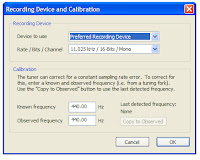
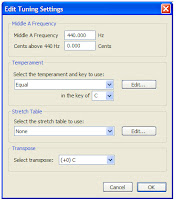




11 comentarios:
QUIERO AFINAR MI CUATRO! NO SE COMO :( AYUDAMEEEEEE
Descatga el Ap tuner y este manual. Si aún tienes problemas me avisas, porfavor.
este programa es muy complicado puesto que hay mucho alrededor de donde estoy no me afina la guitarra bien
porque se tiene que introducir A1 ó A3 y no simplemente A? ,como escribo fa sostenido ?
Buy bueno el tutorial, pero no terminas de definir el caso practico en la afinacion de el cuatro.
que notas debo poner en el tuner para afinar mi cuatro??
Buenos Días. AP Tuner estaba funcionando bien, ahora esta pidiendo instale una tarjeta de sonido de 16-bit, si antes funcionaba
Muhcas Gracias!! y atocar cuatro se a dicho!
Como constructor de cuatros me resulta excelente la aplicacion. Para agregar el cuatro a los instrumentos usas A4. D3. F#2. B4?
Concuerdo, me voy a hacer la automatansa
gg
Publicar un comentario
Tus comentarios aquí, por favor.